Ce guide vous explique comment diffuser en direct à l’aide de
YoloLIV
et les encodeurs matériels YoloLIV
Comment diffuser en direct avec YoloLiv
Pas à pas avec votre YoloBox
La première étape consiste à créer un événement dans votre produit YoloLIV.
Une fois votre événement créé, cliquez dessus :
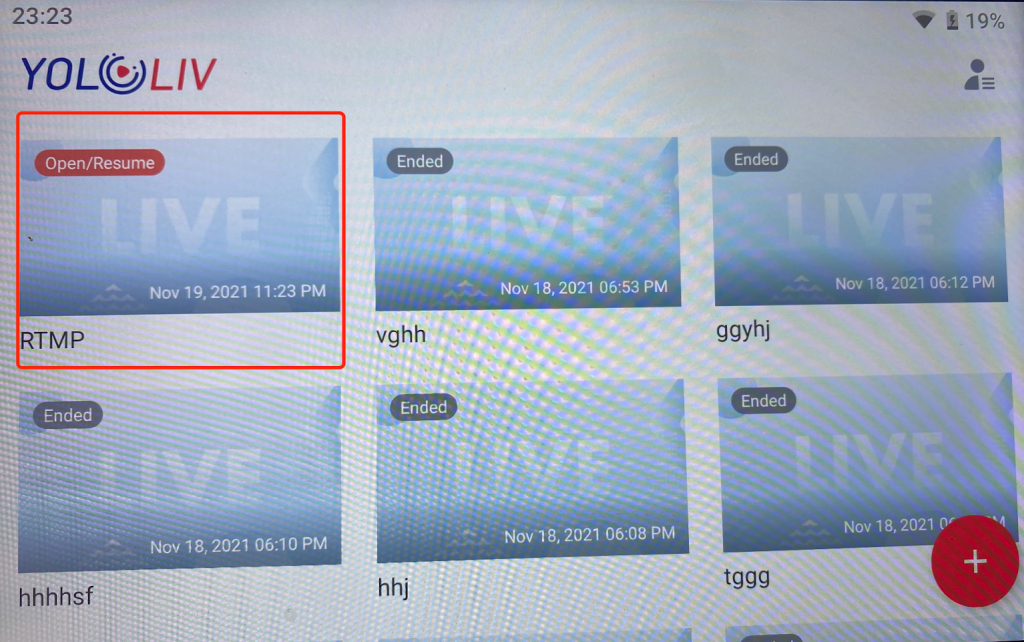
Ajoutez ensuite vos sources vidéo :
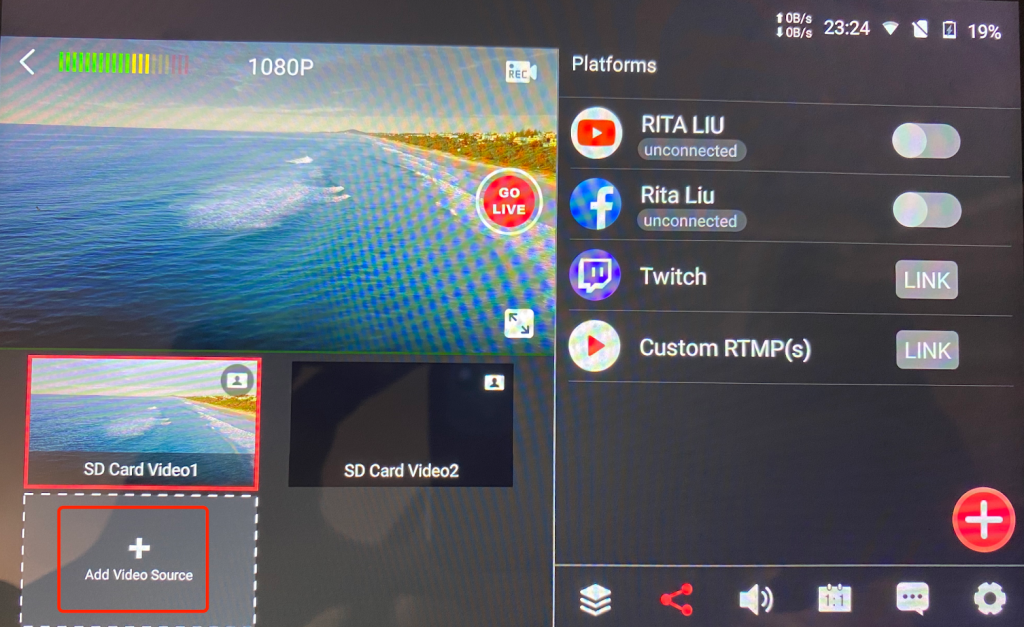
Cliquez ensuite sur le bouton “Link” sur le côté droit de “Custom RTMP(s)” comme indiqué ci-dessous :
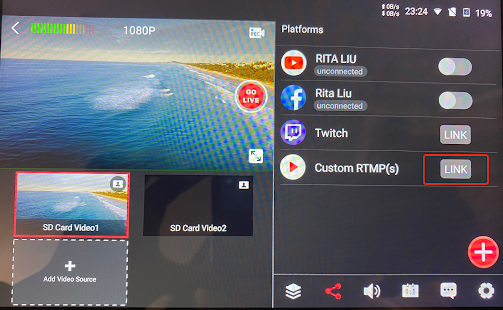
Ensuite, en cliquant sur le bouton rouge “Envoyer le lien”, vous recevrez un courrier électronique.
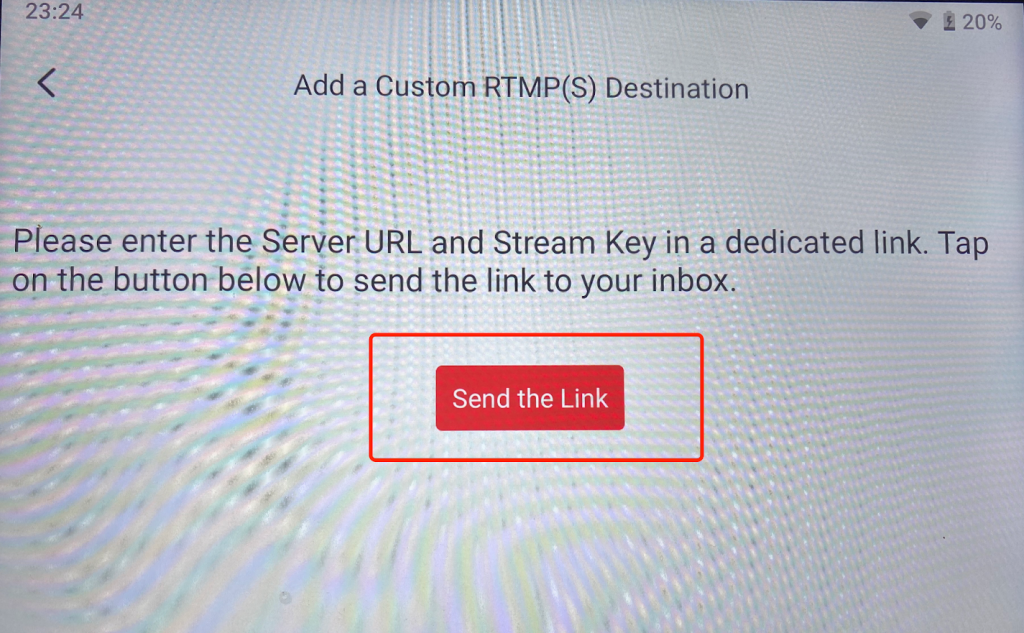
Maintenant, sur votre ordinateur, nous vous invitons à ouvrir l’e-mail que vous avez dû recevoir et à cliquer sur le lien que vous avez reçu.
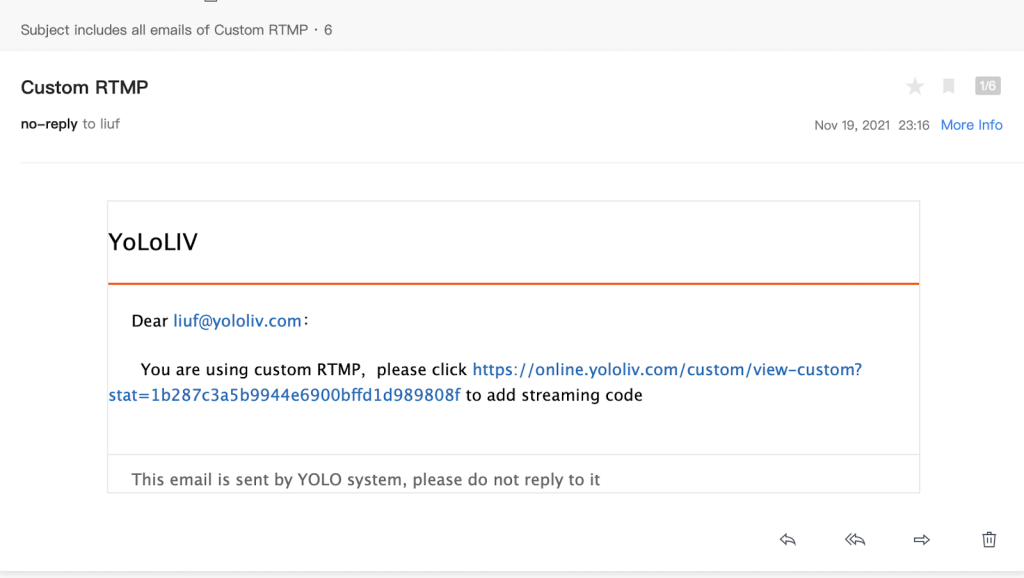
Vous serez redirigé vers la page suivante et il vous sera demandé de remplir l’URL du serveur et les informations relatives à la clé de flux.
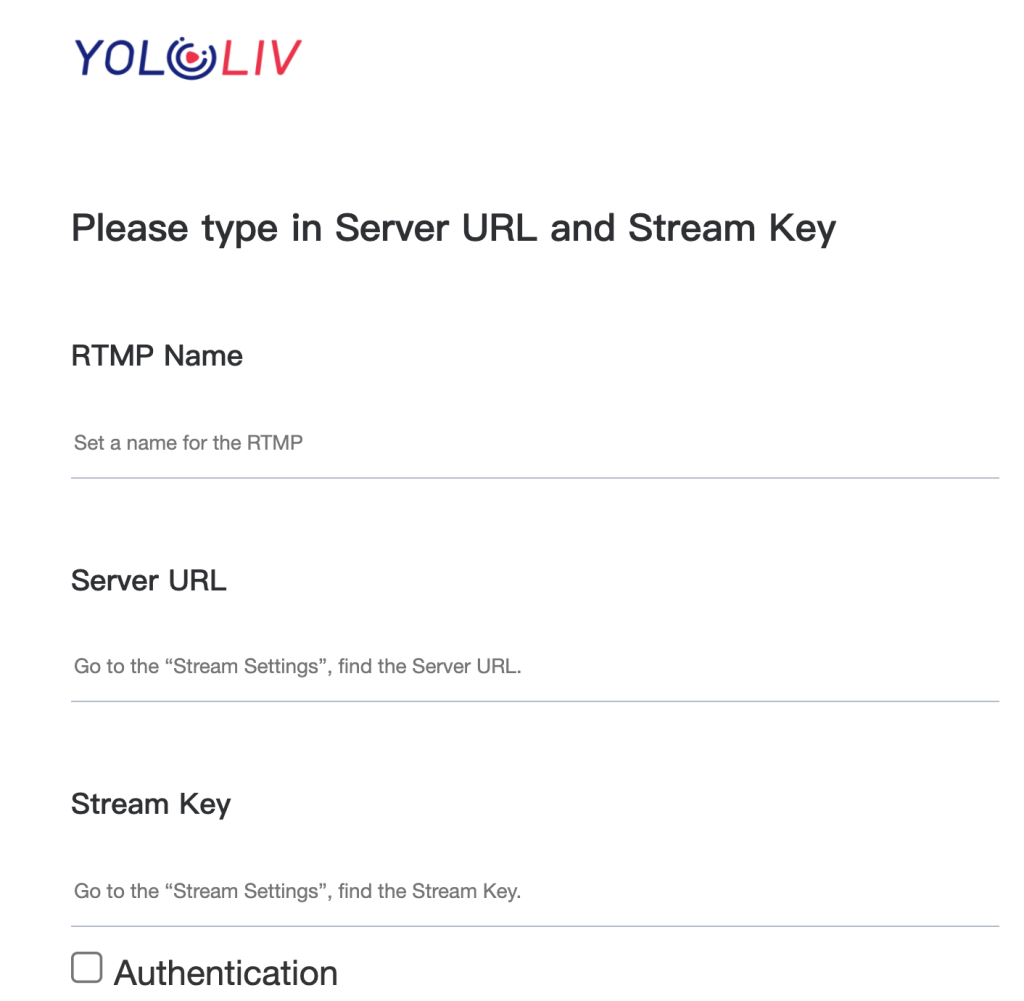
Pour obtenir ces informations, rendez-vous sur votre compte Dacast.
Pas à pas dans Dacast
Connectez-vous à votre
compte Dacast
et se rendre dans la section “Live Streams”. Créez ensuite un nouveau flux en direct ou sélectionnez un flux existant.
Dans l’onglet général de votre flux en direct, cliquez sur le bouton “Encoder Setup” (Configuration de l’encodeur), comme indiqué ci-dessous :
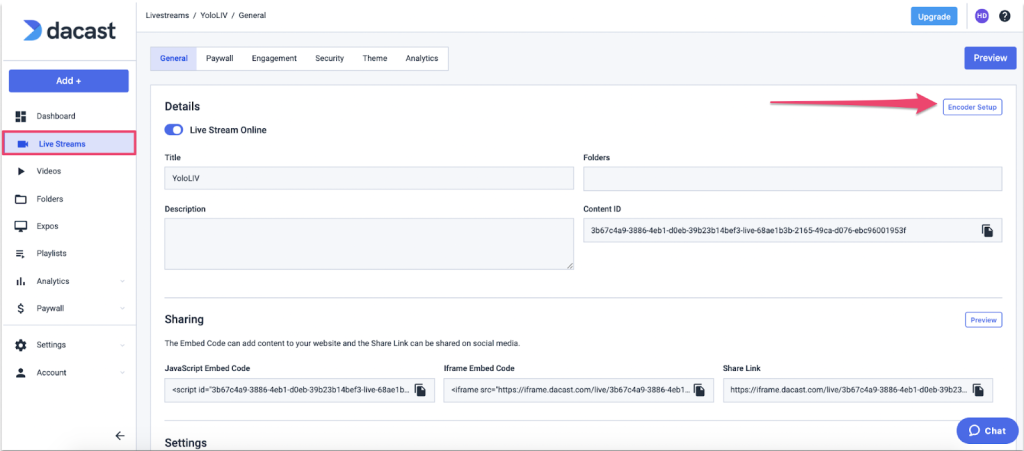
Vous devriez maintenant voir une fenêtre comme la suivante.
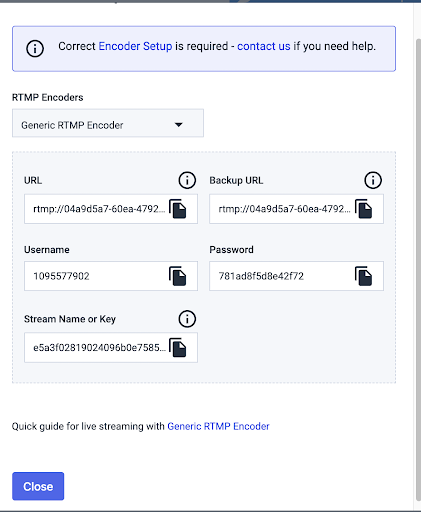
Copiez maintenant l’URL de sauvegarde et collez-la dans le champ URL du serveur dans la page YoloLIV que nous avons ouverte plus tôt (à partir de l’e-mail). Répétez l’opération en copiant le nom ou la clé du flux et en le collant dans le champ Clé du flux.
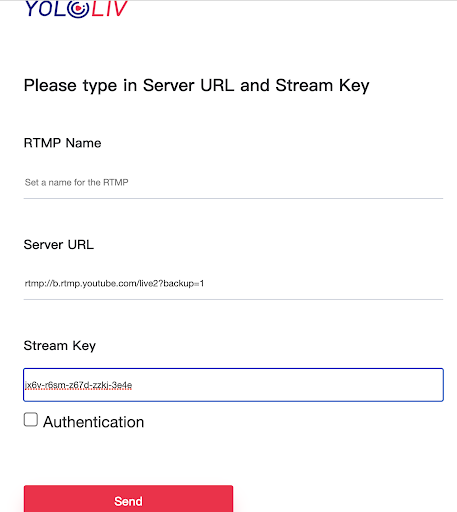
Vous devriez maintenant voir cette page, ce qui signifie que vous êtes prêt à diffuser en direct.
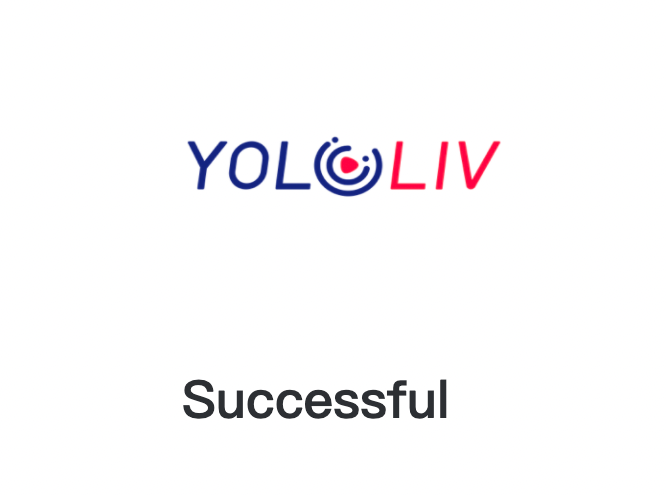
Revenons maintenant à votre YoloBox/Pro. Créez un flux en direct et définissez le mode de diffusion dans le service de diffusion multiple comme indiqué ci-dessous :
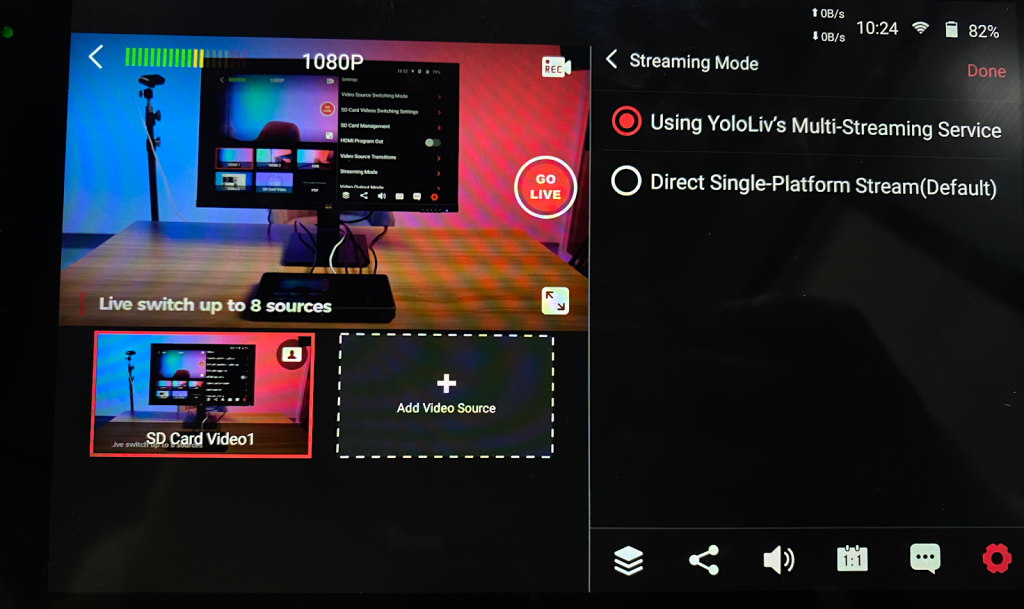
La dernière étape restante consiste à activer votre flux Yololiv dans votre YoloBox et à vous assurer qu’il est également activé dans votre compte Dacast.
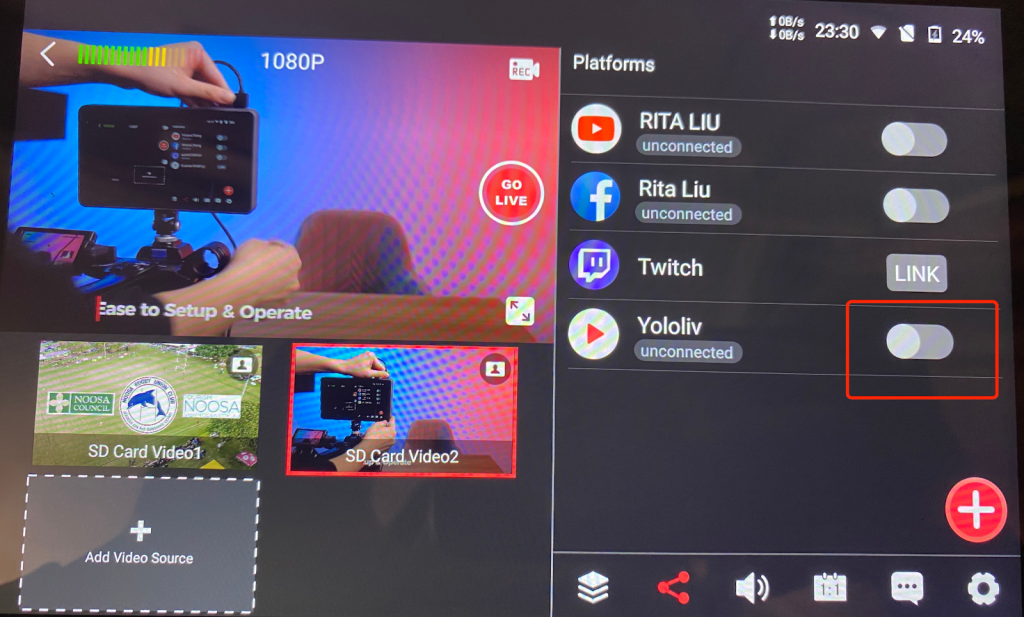
Vous êtes maintenant prêt à diffuser en direct avec Dacast à l’aide de votre YoloBox !
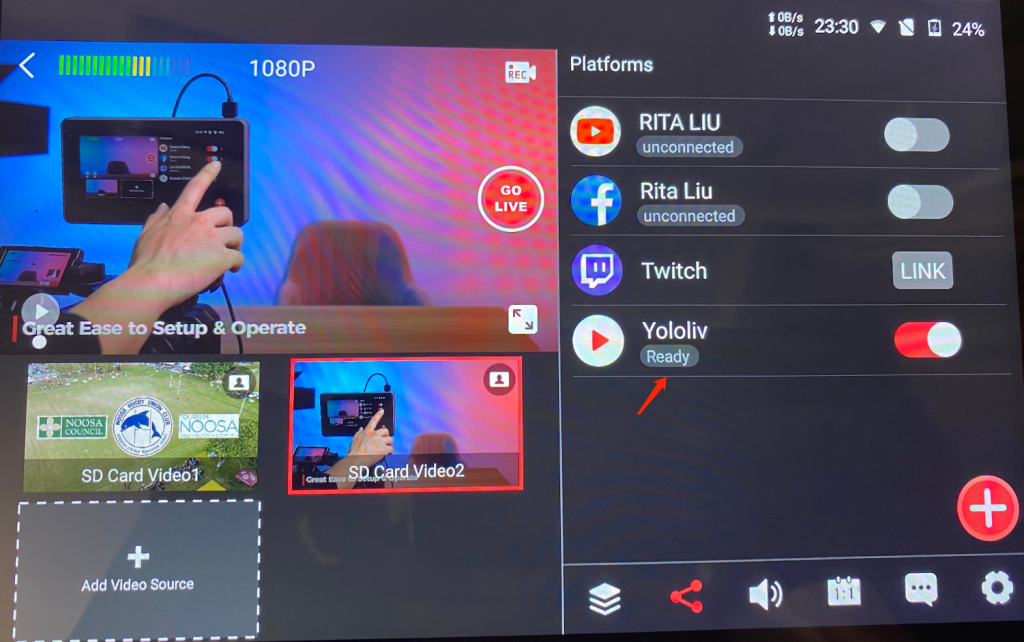
Si vous rencontrez toujours des problèmes, veuillez contacter notre équipe d’assistance par chat ou par courrier électronique à l’adresse support@dacast.com.
Vous n’êtes pas encore utilisateur de Dacast et vous souhaitez essayer Dacast sans risque pendant 14 ans. jours ? Inscrivez-vous dès aujourd’hui pour commencer.
- Top 5 des applications iOS de diffusion en direct pour iPhone avec ingestion RTMP
- La diffusion en continu à plusieurs débits fonctionne-t-elle sur les appareils mobiles ?
- Configuration de l’encodeur de flux en direct et paramètres Dacast requis
- Comment diffuser en direct avec l’application mobile Larix Broadcaster
- La diffusion en direct, étape par étape
 Diffuser
Diffuser Connecter
Connecter Organiser
Organiser Mesurer
Mesurer Events
Events Business
Business Organizations
Organizations Entertainment and Media
Entertainment and Media API
API Tools
Tools Learning Center
Learning Center Support
Support Support Articles
Support Articles